pengantar
Dikembangkan pada tahun 2017 oleh AirNav Systems, XRange adalah penerima ADS-B mandiri andalan RadarBox. Ini adalah hasil dari pengalaman bertahun-tahun dalam pengembangan dan pengujian sensor pelacakan penerbangan di beberapa kondisi paling menantang di dunia.
XRange dikirimkan dengan semua komponen yang diperlukan, membuat proses penyiapan menjadi cepat dan tidak rumit. Peningkatan besar pada perangkat keras seperti filter bawaan untuk pemfilteran pita yang efisien, preamplifier untuk peningkatan jangkauan dan firmware stok terbaru, menjadikan XRange pilihan teratas bagi para penggemar dan profesional untuk melacak penerbangan.
Isi Paket
Setelah Anda membuka paket, biasanya Anda akan menemukan konten berikut:
- Penerima RadarBox XRange
- Antena 1090MHz Eksternal
- Sumber Daya listrik
- Kabel Ethernet
- Pengonversi Soket Dinding

Spesifikasi teknis
Peringkat tegangan | 5V DC (konektor Mini-USB) |
Peringkat saat ini (maks) | 2A |
Ethernet | 100Mbps (konektor RJ45) |
penerima ADS-B | konektor perempuan SMA pada penerima; antena omnidirectional dioptimalkan untuk 1090MHz, dengan konektor laki-laki SMA |
Suhu Operasional | -10ºC – 45ºC (14ºF hingga 113ºF) |
Sumber Daya listrik | Tingkat masukan 100-240V AC 50-60Hz, tingkat keluaran 5V DC 2.1A |
Pengaturan Antena
Memasang antena Anda mungkin merupakan langkah terpenting dalam keseluruhan proses ini, karena penempatan antena akan menentukan jangkauannya. Sebuah antena yang ditempatkan dengan pemandangan langit 360 derajat yang jelas dan bebas dari rintangan seperti pepohonan dan bangunan akan memiliki jangkauan yang lebih baik daripada antena yang terhalang oleh rintangan. Perlu diingat bahwa ADS-B didasarkan pada prinsip saling berhadapan.
Sebelum memasang antena Anda, pilih lokasi yang cocok di atap rumah Anda. Pastikan lokasi yang Anda pilih setinggi mungkin dengan penghalang minimal, lalu ikuti petunjuk di bawah ini untuk memasang antena.
Langkah 1
Pasang dudukan loop logam ke braket pemasangan dengan sekrup yang disediakan.

Langkah 2
Pasang braket pemasangan ke tiang.

Langkah 3
Tempatkan antena di antara tiang dan dudukan.

Langkah 4
Kencangkan sekrup dan pastikan antena terpasang kuat ke tiang.

Pengaturan Penerima
Setelah antena diatur, langkah selanjutnya adalah menyambungkan kabel daya dan kabel ethernet. Ikuti petunjuk di bawah ini.
- Hubungkan antena ADS-B ke colokan antena pada penerima.
- Hubungkan kabel Ethernet ke soket Ethernet pada penerima dan ke router / modem Internet Anda.
- Hubungkan catu daya ke soket Mini-USB.
- Penerima kemudian akan menyala secara otomatis. Setelah sekitar satu menit, unit akan terhubung secara otomatis ke Internet dan mulai memasukkan data ke server kami.

INDIKATOR LAMPU LED
LED hijau | |
Pada | Unit dihidupkan dan di-boot sepenuhnya. |
Mati | Unit dimatikan atau boot tidak selesai. |
LED putih | |
Mati | Unit tidak merekam data ADS-B apa pun. Ini bisa berarti tidak ada pesawat di dekatnya, atau antena terputus. |
Aktif – berkedip | Unit berhasil menangkap data ADS-B. |
Aktif – statis | Perangkat lunak dekoder ADS-B sedang diinisialisasi. |
LED Ethernet | |
LED Kuning – menyala (berkedip) | Aktivitas jaringan hadir. |
LED Kuning – mati | Tidak ada aktivitas jaringan. |
LED hijau – aktif (statis) | Kabel terhubung. |
LED hijau – mati | Kabel terputus. |
LED internal | |
LED hijau – menyala | Unit dihidupkan. |
LED hijau – mati | Unit dimatikan. |
LED merah – menyala | Masalah koneksi internet / kesalahan lainnya. |
LED merah – mati | Tidak ada kesalahan. |
*Jika salah satu dari LED ini tidak menyala atau menunjukkan warna yang berbeda, ini mungkin menunjukkan kesalahan dan Anda harus menghubungi kami atau memeriksa manual pemecahan masalah untuk menunjukkan masalahnya.
Melihat Lalu Lintas Udara
Semua penerima XRange berbagi data lalu lintas udara waktu nyata dengan server Sistem AirNav. Untuk melihat lalu lintas udara langsung di belahan dunia mana pun, cukup kunjungi situs web RadarBox.com di desktop Anda atau gunakan Aplikasi RadarBox untuk iOS (iPad, iPhone) atau Aplikasi RadarBox untuk Android.
Halaman MyStasiun
Selain itu, RadarBox memiliki halaman khusus untuk pengumpan untuk memantau penerbangan yang dilacak oleh penerima XRange mereka. Halaman ini disebut halaman “ MyStation ” dan dihasilkan secara otomatis saat pertama kali receiver Anda mengirim data ke server RadarBox.
Halaman “ MyStation ” dapat diakses di:
https://www.radarbox.com/stations/PGANRBXXXXXX
(ganti XXXXXX dengan nomor seri unit Anda yang terdapat pada stiker di bagian bawah unit).
Di halaman MyStation, Anda akan dapat memantau hal-hal berikut:
- Penerbangan saat ini dilacak oleh penerima Anda
- Jangkauan rata-rata & maksimum penerima Anda
- Statistik uptime, peringkat negara, dan banyak lagi
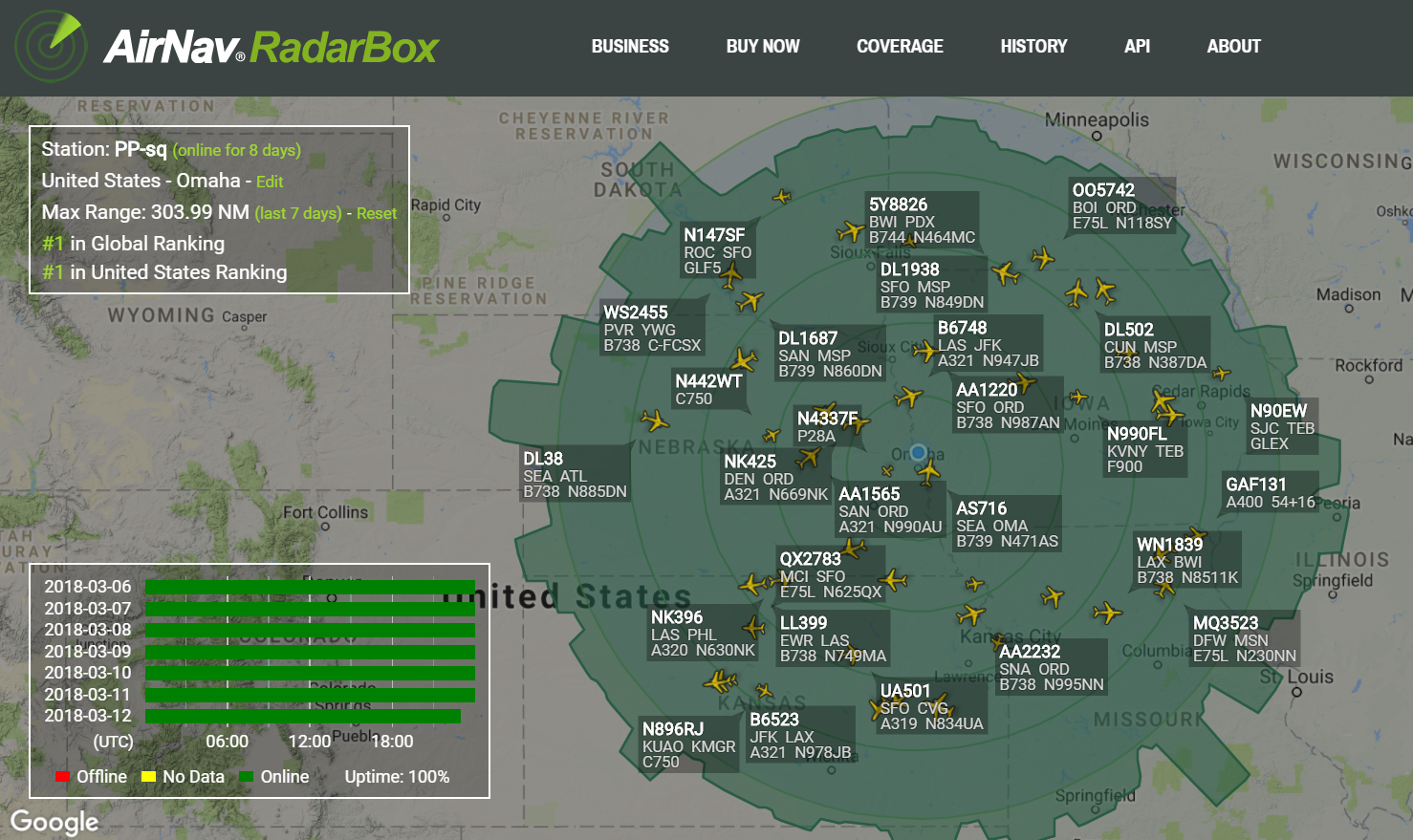
Contoh halaman MyStation di RadarBox.com
Penggunaan Lama (Windows)
Untuk menggunakan penerima XRange Anda dengan aplikasi AirNav RadarBox Windows, pastikan Anda telah menginstal versi terbaru. Unduh versi aplikasi terbaru dari halaman web ini: www.airnavsystems.com/software/radarbox (periksa di bagian “Perangkat Lunak dan Driver”).
Instruksi
Sebelum mengonfigurasi perangkat lunak, pastikan penerima X-Range terhubung ke jaringan yang sama dengan komputer Anda. Selanjutnya, ikuti petunjuk untuk mengonfigurasi aplikasi:
- Mulai aplikasi;
- Buka "File" lalu klik "Preferences";
- Selanjutnya klik pada tab "RadarBox";
- Di bagian "RadarBox New Firmware", masukkan alamat IP lokal unit;
- Pastikan "Port" disetel ke 32088;
- Klik "OK";
- Aplikasi harus dapat mendeteksi penerima XRange secara otomatis. Jika tidak, harap mulai ulang aplikasi.
Harap dicatat bahwa tidak ada driver yang diperlukan untuk menggunakan penerima XRange.
Format Data Mentah Real-time
Anda dapat memperoleh data penerbangan waktu nyata dari unit XRange Anda dalam beberapa format yang banyak digunakan:
- Format biner Mode-S Beast
- Format AVR Mode-S Beast
- format MSG
- Format Soket Data Mentah BaseStation
Format tambahan dapat disediakan berdasarkan permintaan.
Fungsi data mentah dinonaktifkan secara default. Silakan hubungi kami jika Anda ingin mengaktifkannya. Tim dukungan kami juga akan mengirimkan semua detail yang diperlukan tentang cara mengakses data.
Halaman Status
Halaman status XRange Anda menampilkan informasi penerima tambahan yang berguna selama pemecahan masalah. Halaman status dapat diakses secara lokal dalam jaringan pribadi yang sama dengan memasukkan alamat IP lokal penerima ke browser web, atau dengan memasukkan URL berikut: http://anrbXXXXXX/
(di mana XXXXXX adalah nomor seri unit yang terdapat pada stiker di bagian bawah unit).
